マニュアル
セミナー申し込みフォーム作成
サンプル
セミナー申し込みフォームとして利用する場合の便利ポイント!
- かんたん共有
- フォームを埋め込むページやサイトがない場合でもOK。フォームに任意でわかりやすいURLを持たせることができるから、メールマガジンや配布物へ記載したい場合も使いやすい
- 自動受付終了
- 受け付け日時や件数を指定して受け付けを終了することが可能
- 受付可能件数の表示
- フォームに訪問者に見える形で現在の申し込み数と残りの申し込み可能数を表示可能
- 柔軟な入力項目
- 入力項目はドロップダウンや添付ファイルなど15種類以上、100項目まで(スタンダードプラン以上。ライトプランは50項目まで)作成できるため、さまざまな用途に幅広く対応◎必須項目の設定ももちろん可能
- 個人情報同意項目
- フォームに個人情報についての同意項目を設定可能
- 受付データの保存・ダウンロード
- 受け付けた回答データはサービス側に保存でき、後からダウンロードすることも可能(サイボウズ社の業務改善プラットフォーム「kintone」との連携も可能)
- 通知メールのカスタマイズ
- プライバシーポリシーに応じて、通知メールへの記載内容をカスタマイズでき、個人情報はフォームの管理画面内でのみ閲覧できるといった運用も可能
MovableType.net フォームは、かんたんにアンケートフォームを作成でき、回答データの管理もシンプル。マーケティング担当者や営業担当者が、フォームを作成したいときにも素早く対応できます。
セミナー申し込みフォームを作成する場合の設定と運用例
MovableType.net フォームを使って、セミナー申し込みフォームを作成する場合の設定と運用例をご紹介します。
入力項目や初期設定について
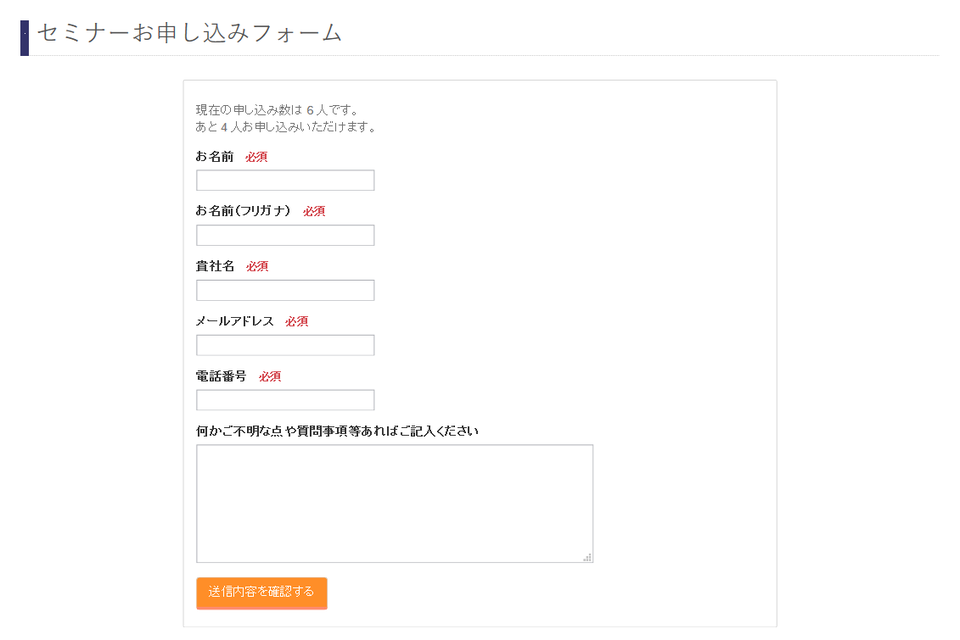
※フォームのデザインはカスタムCSSでカスタマイズすることができます。
入力項目は最大100項目まで(スタンダードプラン以上。ライトプランは50項目まで)作成することができます。
申し込み上限数と申し込み締め切り日の指定について
- 設定画面より、フォームを閉じるタイミングを日時と受け付け数で指定することができます。
- 上のキャプチャにあるように、残りの受け付け可能数を公開しているフォームに表示することができます。
- 詳しくは 終了日、件数で受付制限をかけたフォームを作成するをご覧ください。
入力項目の設定について
- 入力形式は名前や貴社名といったテキストを入力させるものだけでなく、上のキャプチャでも利用している「ラジオボタン」や「ドロップダウンリスト」など複数の入力形式があります。
- 詳しくは入力項目の種類をご覧ください。
複数あるセミナーを1つのフォームで運用する場合について
- [Aセミナーに申し込む]ボタンを押すと、フォームの製品名の項目において「Aセミナー」が編集不可で入力されているといった設定が可能です。
- 詳細は 「この商品について問い合わせる」ボタンを設置してフォーム1つで問い合わせを受ける方法をご覧ください。
確認画面の表示について
- 送信前に入力内容を確認する画面を表示することができます。確認画面の表示設定は、フォームの基本設定よりチェックボックスで指定するだけで行えます。
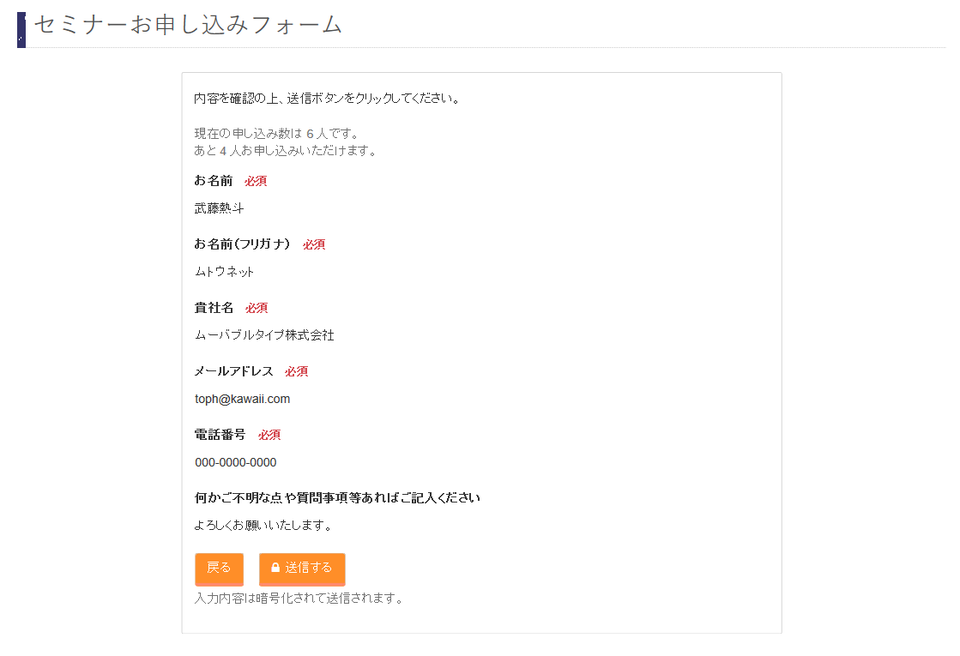
※確認画面のデザインもカスタムCSSでカスタマイズすることができます。
申し込み受け付け後のデータの管理について
フォームから受信したデータの管理方法の例をご紹介します。
方法1:管理画面で受信データを管理する

- 受信データをサービス側に保存することができます。保存可能件数はプランによって異なり、ライト:1000件、スタンダード:2000件、プロ:3000件となっており、CSV形式で書きだすことが可能です。書き出したデータをセミナー当日の出席確認に活用するのもオススメです。
- すべてのプランで、100件までは上のキャプチャのように、管理画面上で確認できます。
- 管理ユーザーに対して、受信データのみを閲覧できる権限(参加者)を設定することが可能です。
- 添付ファイルはサービス側に保存することができません。入力項目でファイルを添付させた場合は、下記の通知メールまたは、kintoneと連携して管理する方法をご検討ください。
方法2:通知メールで受信データを管理する
- 通知先のメールアドレスは最大5つまで指定可能です。
- 他の業務で既にメール共有ツールを導入している場合に MovableType.net フォームからのデータもまとめることができます。(連携先のツールの仕様についても事前にご確認ください。)
方法3:サイボウズ社の「kintone」で受信データを管理する
- 受信データの保存先としてサイボウズ社のkintoneを選択することができます。
- 詳細は、データ保存先にkintoneを選択する方法をご覧ください。
MovableType.net フォームの契約を増やす場合は「MovableType.net フォームを契約する」の手順をご覧ください。

